앱 와이어프레임 템플릿에 대하여
앱 와이어프레임 템플릿을 사용하여 모바일 앱의 인터페이스 요소를 표시하세요. 제품 팀은 이를 사용하여 모바일 앱의 구조와 기능을 비롯하여 사용자 흐름과 요소 간의 상호 작용을 설명할 수 있습니다. Miro의 앱 와이어프레임 템플릿은 모바일 앱 레이아웃을 체계적으로 구조화할 수 있어 디자인과 앱 개발을 쉽게 관리할 수 있게 도와줍니다.
앱 와이어프레임 템플릿 사용 방법
1. 앱 와이어프레임 템플릿 선택
왼쪽 툴바에서 템플릿 라이브러리를 탐색하여 앱 와이어프레임 템플릿을 선택하세요.
2. 와이어프레임 컴포넌트 드래그 앤 드롭
Miro의 직관적인 드래그 앤 드롭 기능을 통해 보드 상에서 인터페이스 요소를 쉽게 추가하고 이동할 수 있습니다. 사전 제작된 컴포넌트와 아이콘이 포함된 강력한 와이어프레임 라이브러리를 활용하여 앱 와이어프레임에 기능과 시각적 흥미를 더하세요.
3. 아이디어 도출 및 공동 창작
보드에 팀을 초대하여 실시간 또는 비동기 협업을 진행하세요. 앱 와이어프레임에 직접 댓글을 달아 즉각적인 피드백을 요청하고, 이해관계자에게 태그를 달아 디자인 작업을 진행하면서 쉽게 반복 수정해 보세요.
4. 앱 와이어프레임 공유
앱 와이어프레임을 생성한 후 PNG 또는 PDF로 내보내거나, 보드 링크를 공유하여 다른 사용자가 와이어프레임을 보고 협력할 수 있도록 초대하세요.
Miro가 앱 와이어프레임을 만드는 데 어떻게 도움이 되는지
팀과 함께 와이어프레임 앱을 만드는 것에 대해 도움이 필요하신가요? 과정은 다음과 같습니다:
1단계: 앱의 흐름을 정의하세요
앱의 흐름에서 가장 중요한 단계를 기록하고 각 단계의 주요 행동을 나열하세요. 모바일 애플리케이션 목표를 명확히 하세요. 와이어프레임을 시작하기 전에, 이 모바일 앱 와이어프레임을 통해 이루고자 하는 목표를 팀과 논의하면 사용자 흐름과 경험을 매핑하는 것이 더 쉬워집니다.
2단계: 앱의 기능을 스케치하세요
앱 와이어프레임 템플릿의 컴포넌트를 사용하여 각 단계의 화면에서 표시해야 할 기능을 스케치하세요. 더 많은 컴포넌트와 아이콘이 필요하면 Miro의 와이어프레임 라이브러리를 이용하세요. 모바일 앱을 사용하는 사용자들은 여정을 떠납니다. 각 앱 화면에 제시될 정보를 고려하고 사용자가 그것과 어떻게 상호작용할지를 생각해보세요. 모바일 앱의 화면 크기는 웹 페이지보다 작기 때문에, 콘텐츠의 프레젠테이션도 그에 맞춰져야 합니다.
3단계: 복사 추가하기
앱 디자인에 의도된 복사가 맞는지 확인하기 위해 콘텐츠를 채워 넣기 시작하세요. 일반적으로 실제 콘텐츠가 더 나은 피드백을 생성하므로 이 단계에서는 자리표시자 텍스트 대신 실제 콘텐츠를 사용하는 것이 좋습니다.
4단계: 주석 추가하기
여러 이해관계자가 참여하므로, 모바일 앱 와이어프레임이 스스로 설명해 줄 것이라고 가정하지 마세요. 앱 와이어프레임 작업을 하면서 주석을 달아 피드백을 쉽게 받으며 일치된 방향으로 진행할 수 있습니다.
다음 혁신을 창출할 수 있도록 돕는 앱 와이어프레임 템플릿 예제를 더 알아보세요.
카테고리
유사한 템플릿
앱 개발 캔버스 템플릿
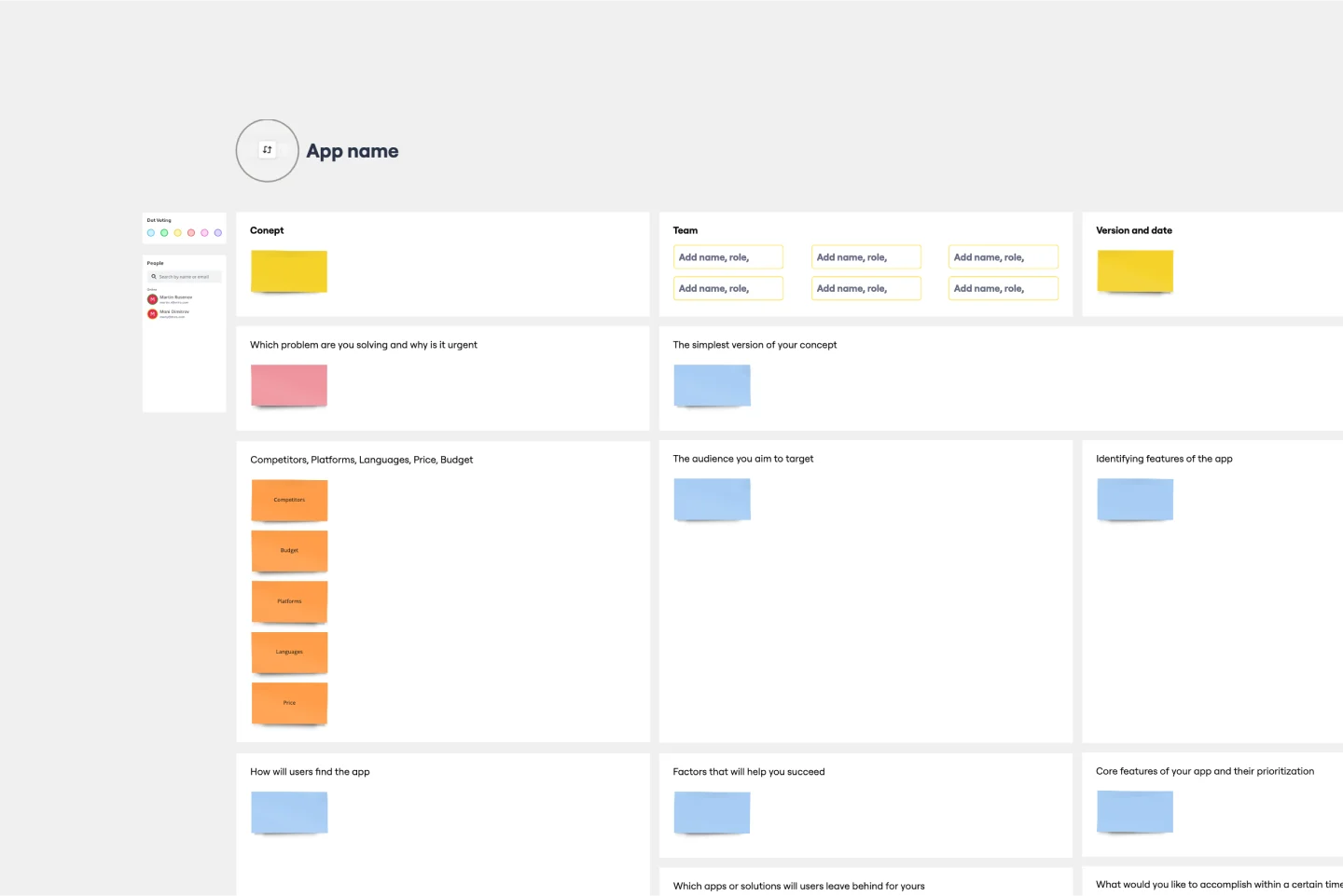
앱 개발 캔버스 템플릿
성공적인 앱을 만들려면 많은 사람들과 다양한 요소가 필요하다는 것을 인지하신 적 있나요? 프로젝트 매니저라면, 분명히 인지하셨을 것입니다. 다행히도, 앱 개발 캔버스를 통해 전체 프로세스를 소유하고 최적화할 수 있습니다. 이는 앱 개발의 주요 측면에 초점을 맞춘 18개의 상자가 포함되어 큰 그림을 제공합니다. 이렇게 하면 프로세스를 미세 조정하고 잠재적인 문제를 미리 파악하여 더 원활한 과정과 더 나은 제품을 만들 수 있습니다.
웹사이트 와이어프레임 템플릿
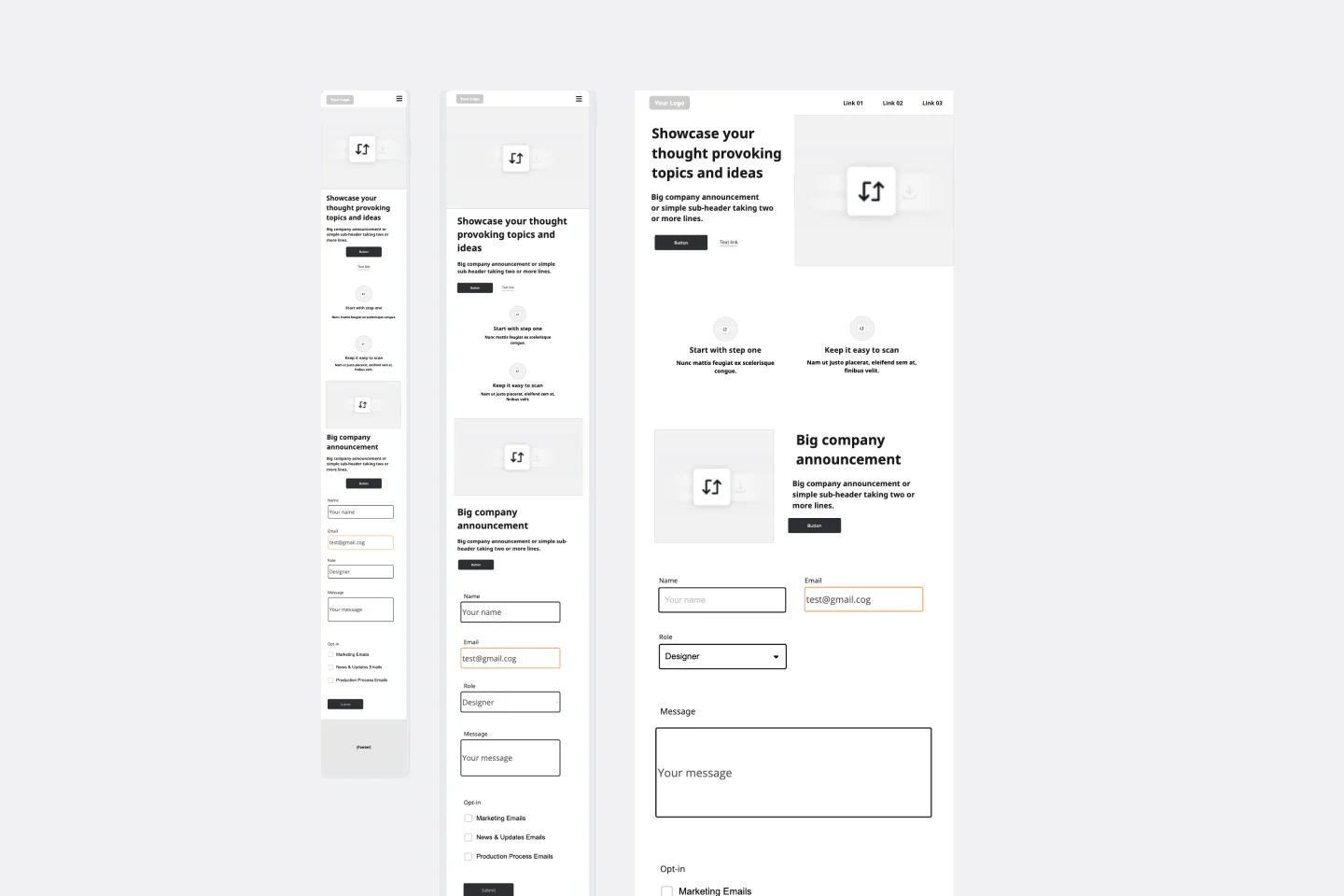
웹사이트 와이어프레임 템플릿
와이어프레이밍은 웹사이트를 구조적 관점에서 디자인하는 방법입니다. 와이어프레임은 각 페이지의 인터페이스 요소를 보여주는 웹 페이지의 스타일화된 레이아웃입니다. 이 와이어프레임 템플릿을 사용하여 웹 페이지를 빠르고 저렴하게 반복 수정하세요. 와이어프레임을 고객이나 팀원에게 공유하고 이해관계자와 협업할 수 있습니다. 와이어프레임은 팀이 너무 많은 시간이나 자원을 투자하지 않고도 이해관계자의 지지를 얻을 수 있도록 도와줍니다. 이를 통해 웹사이트의 구조와 흐름이 사용자 요구와 기대를 충족하는지 확인할 수 있습니다.
iPhone 앱 템플릿

iPhone 앱 템플릿
전 세계의 스마트폰 사용자 중 놀라운 비율이 아이폰을 선택했으며, 기존 및 잠재 고객 중 일부도 포함되어 있습니다. 이들은 앱을 사랑합니다. 하지만 처음부터 아이폰 앱을 설계하고 개발하는 것은 정말로 벅찬 작업이 될 수 있습니다. 하지만 이 템플릿은 그 작업을 쉽게 만들어줍니다. 디자인을 사용자 지정하고, 상호 작용 프로토콜을 만들고, 공동 작업자와 공유하며, 팀으로서 반복 작업을 통해 궁극적으로 고객이 사랑할 아이폰 앱을 개발할 수 있습니다.
앱 개발 캔버스 템플릿
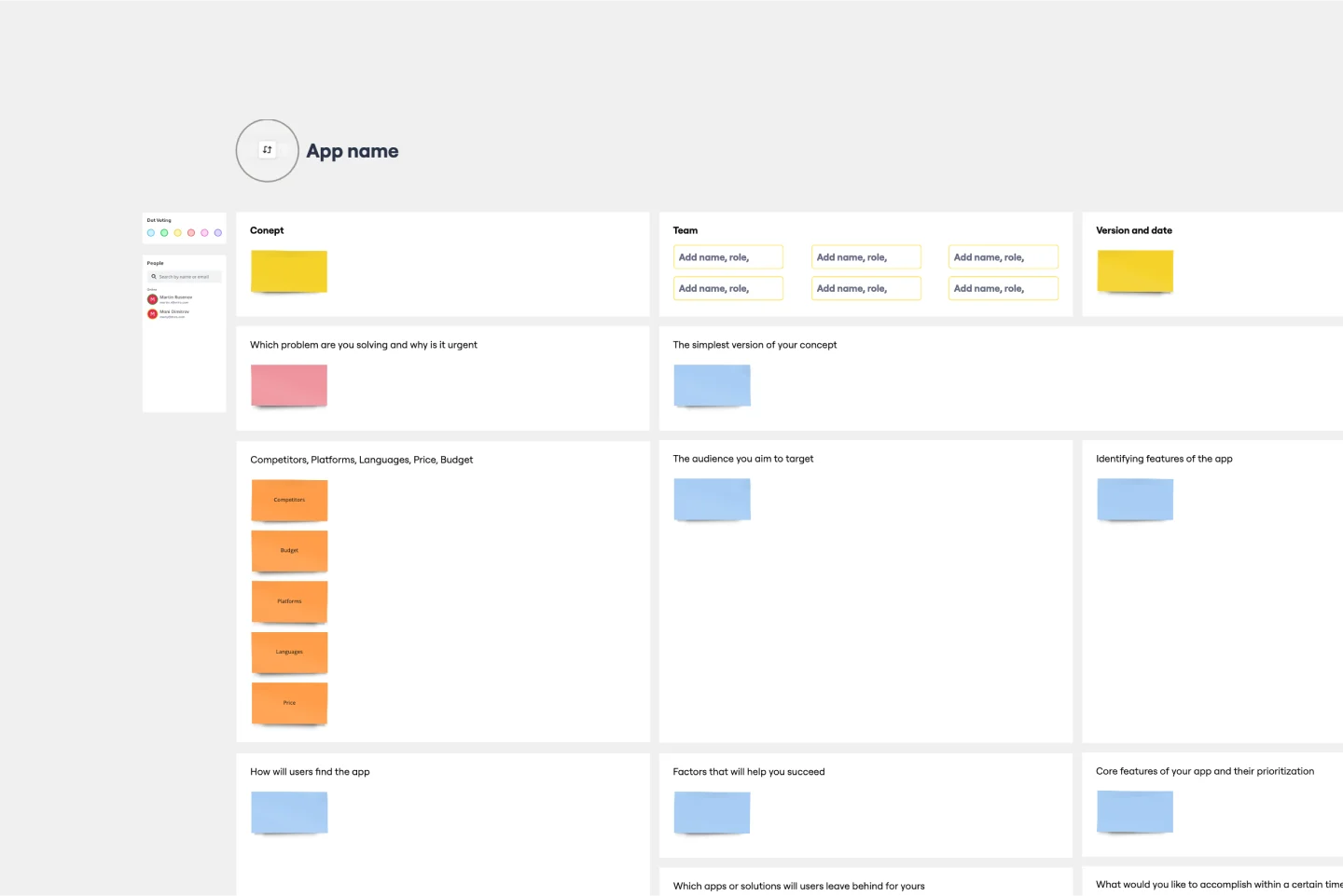
앱 개발 캔버스 템플릿
성공적인 앱을 만들려면 많은 사람들과 다양한 요소가 필요하다는 것을 인지하신 적 있나요? 프로젝트 매니저라면, 분명히 인지하셨을 것입니다. 다행히도, 앱 개발 캔버스를 통해 전체 프로세스를 소유하고 최적화할 수 있습니다. 이는 앱 개발의 주요 측면에 초점을 맞춘 18개의 상자가 포함되어 큰 그림을 제공합니다. 이렇게 하면 프로세스를 미세 조정하고 잠재적인 문제를 미리 파악하여 더 원활한 과정과 더 나은 제품을 만들 수 있습니다.
웹사이트 와이어프레임 템플릿
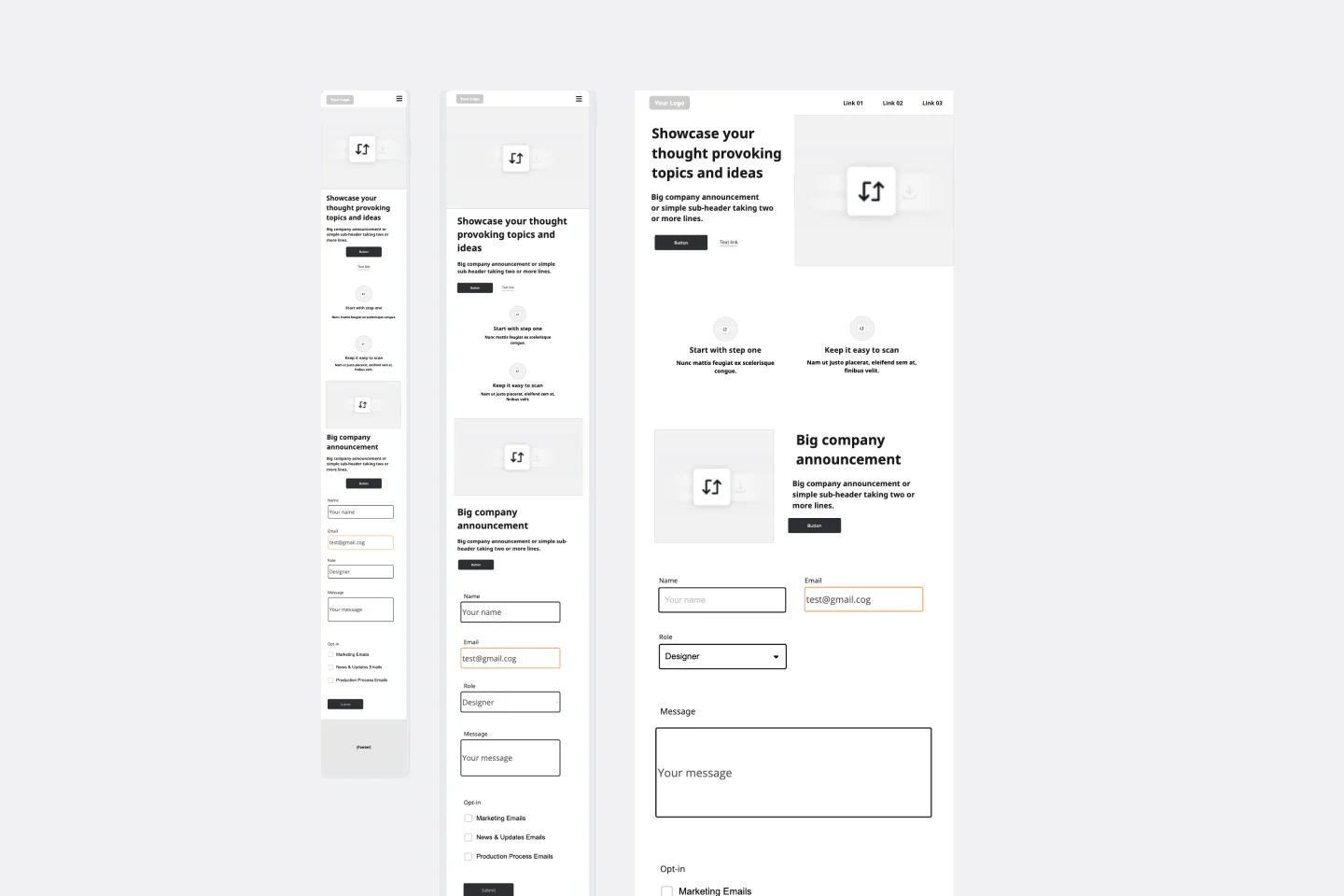
웹사이트 와이어프레임 템플릿
와이어프레이밍은 웹사이트를 구조적 관점에서 디자인하는 방법입니다. 와이어프레임은 각 페이지의 인터페이스 요소를 보여주는 웹 페이지의 스타일화된 레이아웃입니다. 이 와이어프레임 템플릿을 사용하여 웹 페이지를 빠르고 저렴하게 반복 수정하세요. 와이어프레임을 고객이나 팀원에게 공유하고 이해관계자와 협업할 수 있습니다. 와이어프레임은 팀이 너무 많은 시간이나 자원을 투자하지 않고도 이해관계자의 지지를 얻을 수 있도록 도와줍니다. 이를 통해 웹사이트의 구조와 흐름이 사용자 요구와 기대를 충족하는지 확인할 수 있습니다.
iPhone 앱 템플릿

iPhone 앱 템플릿
전 세계의 스마트폰 사용자 중 놀라운 비율이 아이폰을 선택했으며, 기존 및 잠재 고객 중 일부도 포함되어 있습니다. 이들은 앱을 사랑합니다. 하지만 처음부터 아이폰 앱을 설계하고 개발하는 것은 정말로 벅찬 작업이 될 수 있습니다. 하지만 이 템플릿은 그 작업을 쉽게 만들어줍니다. 디자인을 사용자 지정하고, 상호 작용 프로토콜을 만들고, 공동 작업자와 공유하며, 팀으로서 반복 작업을 통해 궁극적으로 고객이 사랑할 아이폰 앱을 개발할 수 있습니다.
